电脑屏锁屏密码怎样设置 电脑锁屏密码设置技巧
更新时间:2023-11-21 18:01:03作者:xiaoliu
电脑屏锁屏密码怎样设置,电脑的屏锁屏密码设置是我们日常使用电脑时必不可少的一项安全措施,通过设置屏锁屏密码,我们可以有效地保护个人隐私和重要文件的安全。很多人在设置电脑屏锁屏密码时常常遇到困惑,不知道如何选择一个安全可靠的密码。在本文中我们将为大家详细介绍电脑屏锁屏密码的设置技巧,帮助大家轻松设置一个强大的密码保护个人信息的安全。
方法如下:
1.首先我们可以看到电脑的左下角有一个开始的图标,点击开始。点击设置,进入后我们点击个人账户。
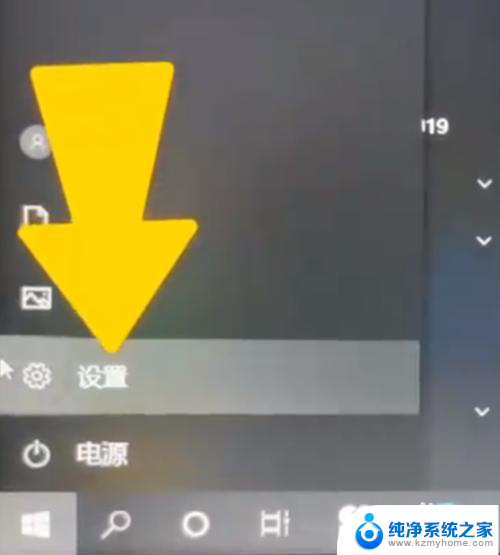
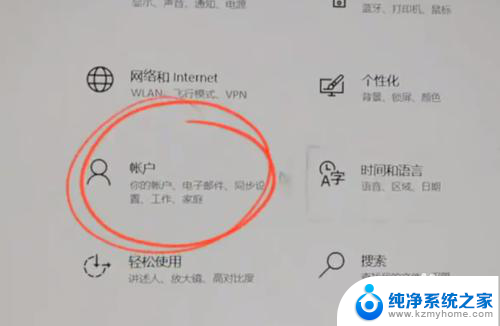
2.然后选择登录选项,可以看到这里一共有6种不同的密码。这里我们可以选择用pin进行展示,点击添加pin密码,点击下一步,在这里我们就可以来设置一下新的pin,先选择包括字母和符号。
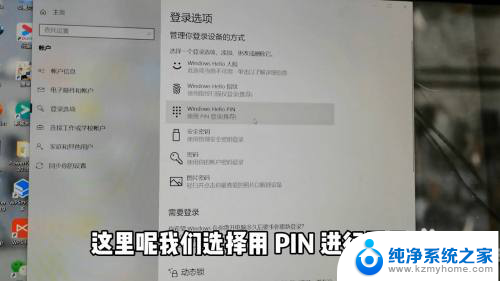
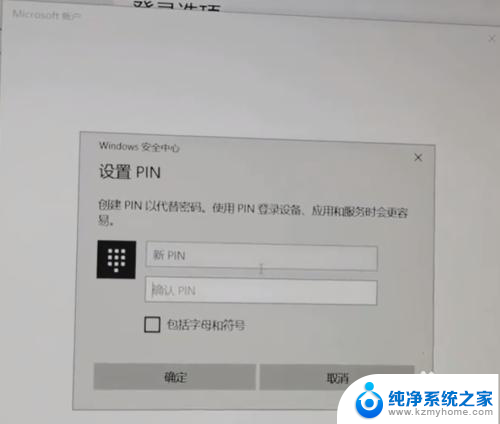
3.然后我们输入自己想要设置的密码,设置完成后,我们点击确定。可以看到现在我们就已经设置成功了,重启电脑。我们就需要填写pin密码来进行登录。
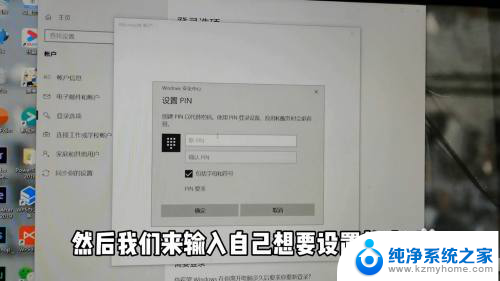
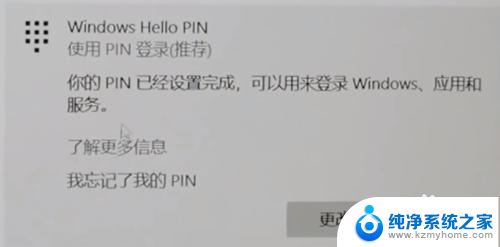
以上就是电脑屏幕锁屏密码设置的全部内容,如果你遇到这种问题,可以根据我的方法来解决,希望对大家有所帮助。
电脑屏锁屏密码怎样设置 电脑锁屏密码设置技巧相关教程
- 电脑屏幕怎样设置密码锁屏 如何在电脑上设置锁屏密码
- 怎么样设置电脑锁屏密码 电脑锁屏密码设置步骤
- 电脑屏幕锁屏怎么设置密码 电脑锁屏密码设置方法
- qq设置密码怎么设置锁屏 电脑中QQ锁屏密码设置方法
- 怎样更改电脑锁屏密码修改 电脑怎么设置锁屏密码
- 笔记本电脑锁屏设置密码 笔记本电脑如何设置锁屏密码
- 电脑在哪里设置密码锁屏 电脑如何设置锁屏密码
- 怎样设置屏幕锁屏 如何在电脑上设置锁屏密码
- 锁屏和开机密码一样吗 电脑锁屏密码设置方法
- 桌面锁屏密码在哪里设置 电脑锁屏密码设置方法
- word 文档怎么设置成excel word如何导入excel
- mobi的文件怎么打开 mobi文件如何打开
- 手提电脑键盘解锁按哪个键 笔记本电脑键盘密码忘记了怎么打开
- 电脑键盘灯怎么一直亮 笔记本键盘灯如何设置长亮
- 如何破解不允许截屏 解除应用截屏限制的方法
- 新电脑c盘扩容 电脑C盘空间不足如何扩容
电脑教程推荐